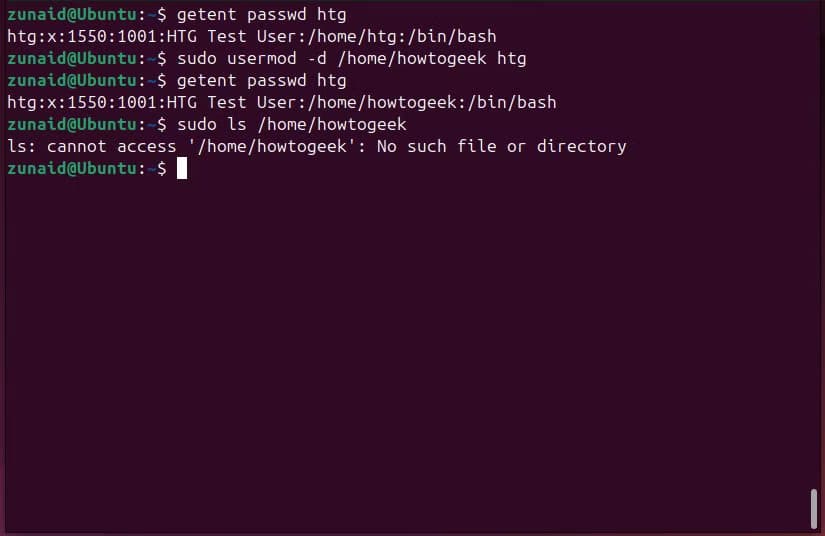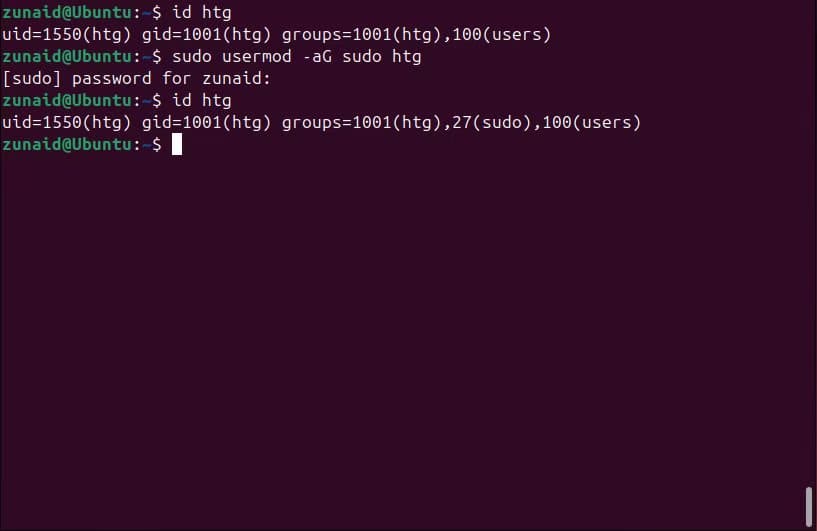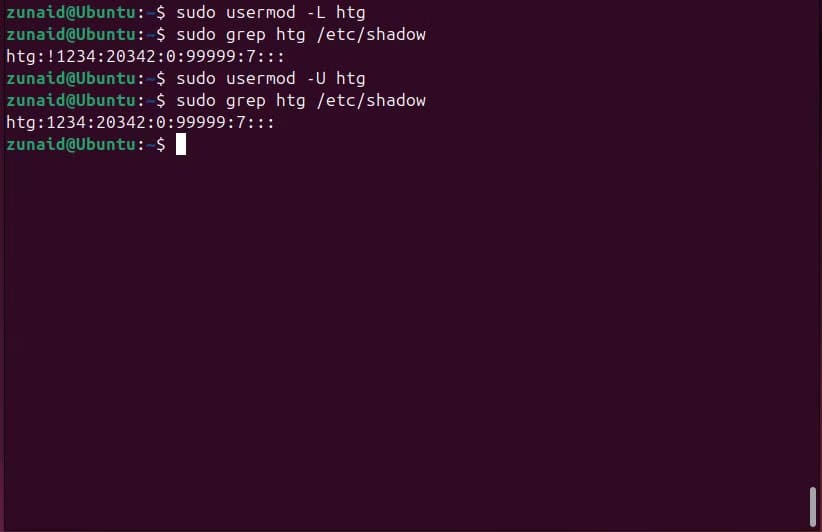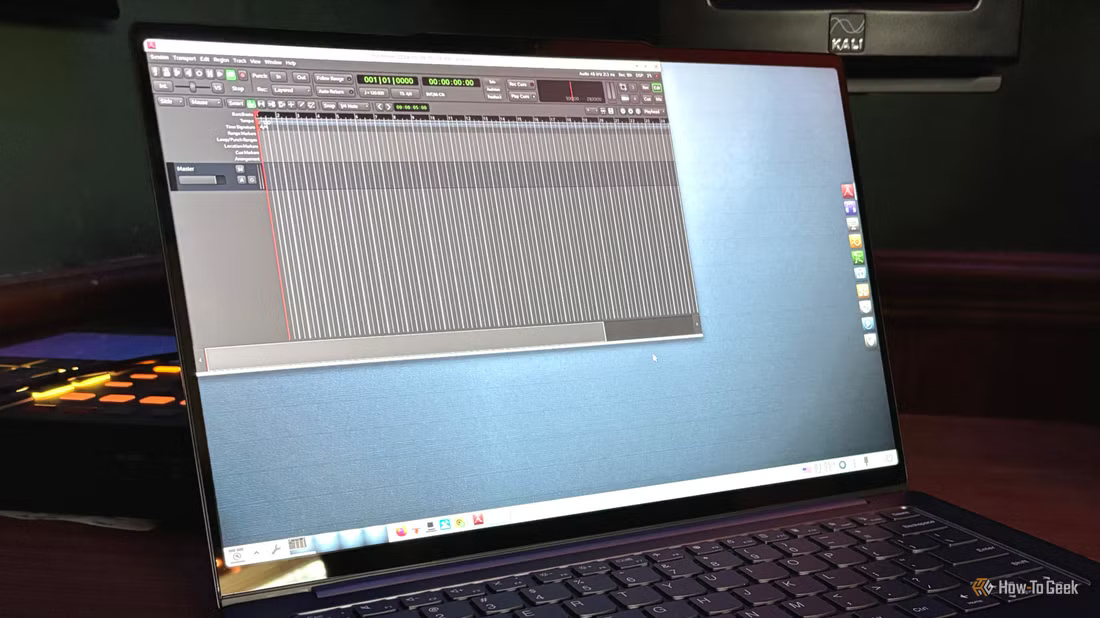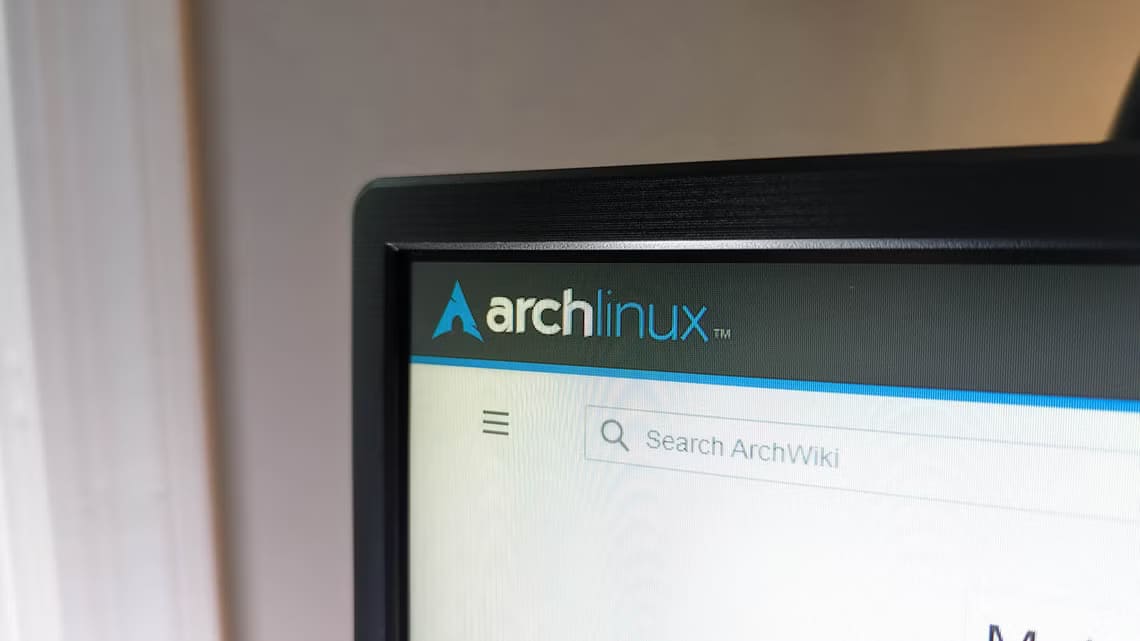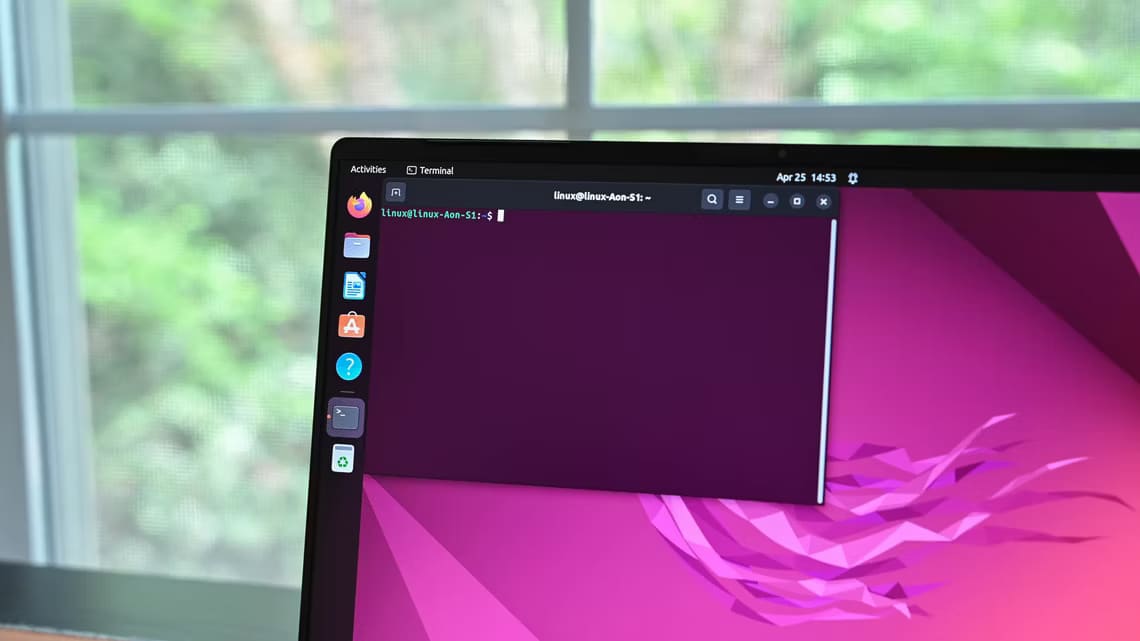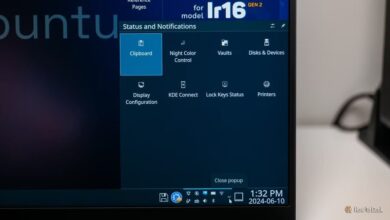يُعتبر أمر usermod من الأدوات الأساسية التي يعتمد عليها مسؤولو الأنظمة لإدارة حسابات المستخدمين في Linux، حيث يتيح تعديل الصلاحيات، تغيير المجموعات، ضبط المجلد الرئيسي، وحتى تعطيل الحسابات عند الحاجة. هذه المرونة تجعل usermod خيارًا مثاليًا للتحكم الكامل في بيئة العمل وضمان أمان النظام. من خلال بعض الاستخدامات العملية، يمكن تبسيط العديد من المهام التي قد تبدو معقدة للمبتدئين، مما يجعله أداة لا غنى عنها لأي شخص يتعامل مع إدارة مستخدمي Linux بشكل يومي.
أمر usermod هو أداة لتحديث تفاصيل حساب مستخدم موجود على نظامك. يشبه الأمر تعديل “ملف تعريف” مستخدم لينكس. باستخدامه، يمكنك تعديل أي شيء، من اسم المستخدم إلى واجهة تسجيل الدخول، دون الحاجة إلى حذف الحساب وإعادة إنشائه.
Table of Contents
Toggle8. تحديث معلومات المستخدم
إذا كنت ترغب فقط في تغيير تفاصيل المستخدم العامة، مثل وصف الحساب (ويُسمى أيضًا “حقل التعليقات”)، يمكنك استخدام الخيار -c. يُستخدم هذا الحقل غالبًا لمعلومات مثل الاسم الكامل للمستخدم، أو القسم، أو أي وصف مختصر آخر. إليك مثال:
sudo usermod -c "HTG Test User" htg
علامة -c مخصصة لحقل التعليقات. أي شيء تضعه بين علامتي اقتباس سيظهر في “/etc/passwd”. بعد تشغيل هذا، يمكنك التحقق من نجاح التحديث من خلال الاطلاع على ملف “/etc/passwd”:
grep htg /etc/passwd
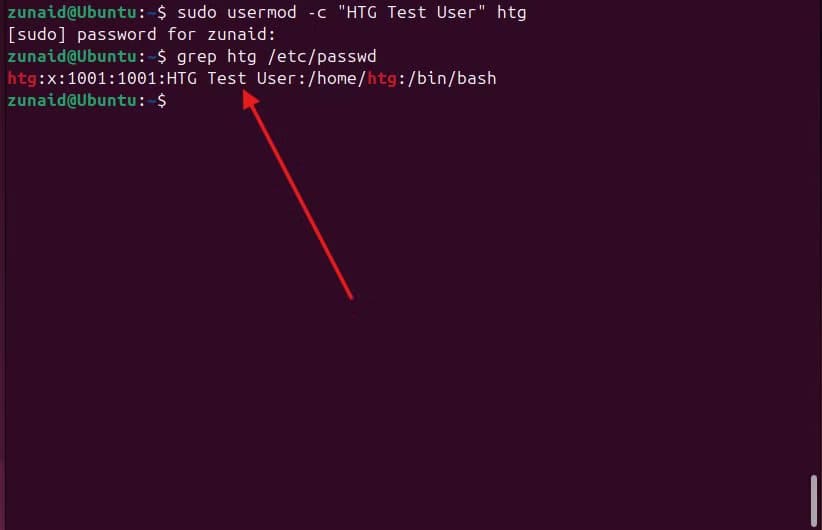
لاحظ “مستخدم اختبار HTG” في الحقل الخامس. هذا هو الوصف الذي أضفناه للتو. يُستخدم هذا الحقل أحيانًا من قِبل مديري العرض أو أدوات مساعدة مثل finger. وهو مفيد في الخوادم متعددة المستخدمين، حيث قد لا تتذكر هوية مستخدم معين.
7. تغيير اسم المستخدم
أحيانًا، قد تحتاج إلى تغيير اسم تسجيل دخول المستخدم. ربما كان اسم المستخدم مؤقتًا، أو ربما ترغب ببساطة في توحيد اصطلاحات التسمية. يتيح لك الأمر usermod ذلك دون الحاجة إلى حذف الحساب وإعادة إنشائه. إليك كيفية تغيير اسم مستخدم مثالنا “htg” إلى “howtogeek”:
sudo usermod -l howtogeek htg
يشير الرمز -l (حرف L صغير) إلى اسم تسجيل الدخول. يُعلم هذا الرمز usermod برغبتك في تغيير اسم مستخدم الحساب. انتبه جيدًا للصيغة. يجب عليك إدخال اسم المستخدم الجديد أولًا، ثم اسم المستخدم الحالي للمستخدم الذي ترغب في تغيير اسمه.
بعد تشغيل هذا الأمر، يستخدم الحساب الآن “howtogeek” كاسم تسجيل دخول. يمكنك التحقق من التغيير بالتحقق من ملف “/etc/passwd” مرة أخرى:
grep howtogeek /etc/passwd
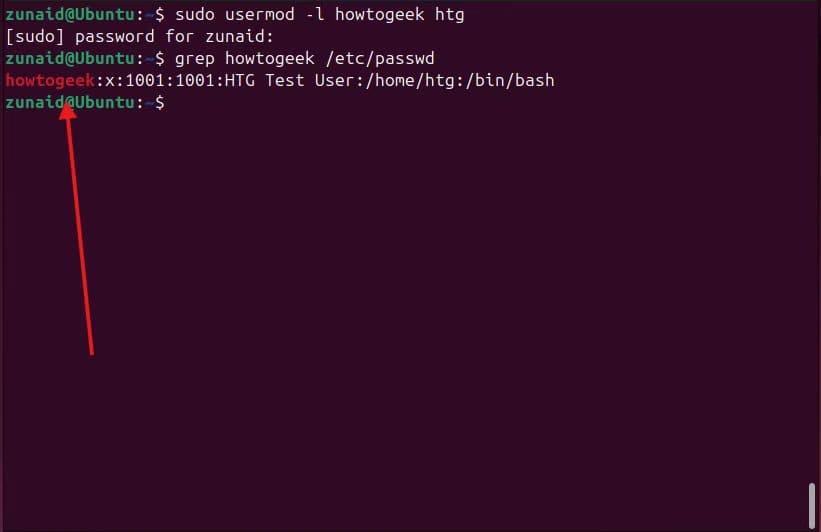
يجب أن تعلم أيضًا أن تغيير اسم تسجيل الدخول لا يُعيد تسمية دليل المستخدم الرئيسي تلقائيًا. لذا، في هذا المثال، سيظل المستخدم يمتلك “/home/htg” كدليله الرئيسي ما لم تُغيّره صراحةً (سيتم شرحه لاحقًا). قبل تشغيل الأمر، تأكد من تسجيل خروج المستخدم لتجنب الأخطاء أو السلوك غير المتوقع.
6. تعديل مُعرّفات المستخدم
لا يُعرّف كل مستخدم على نظام لينكس باسم المستخدم فحسب، بل لديه أيضًا رقم مُعرّف مستخدم (UID). يُعدّ مُعرّف المستخدم (UID) هو ما يهتم به النظام عند التحقق من ملكية الملفات والأذونات. عادةً، لا تحتاج إلى تغيير مُعرّفات المستخدم (UIDs)، ولكن قد تحتاج إلى ذلك في بعض الأحيان، مثل نقل المستخدمين بين الأنظمة مع الحفاظ على اتساق ملكية الملفات، أو حل التعارضات عندما يمتلك مستخدمان نفس مُعرّف المستخدم (UID) عن طريق الخطأ.
إليك كيفية تغيير مُعرّف المستخدم (UID) لمستخدمنا المثال “htg” من الحالي إلى 1500:
sudo usermod -u 1500 htg
يُعيّن الخيار -u مُعرّف مستخدم جديد للمستخدم. ثم نُمرّر رقم مُعرّف المستخدم الجديد إليه. تأكّد من أنه فريد على النظام. بعد تغيير مُعرّف المستخدم، أكّده بتنفيذ الأمر التالي:
id htg
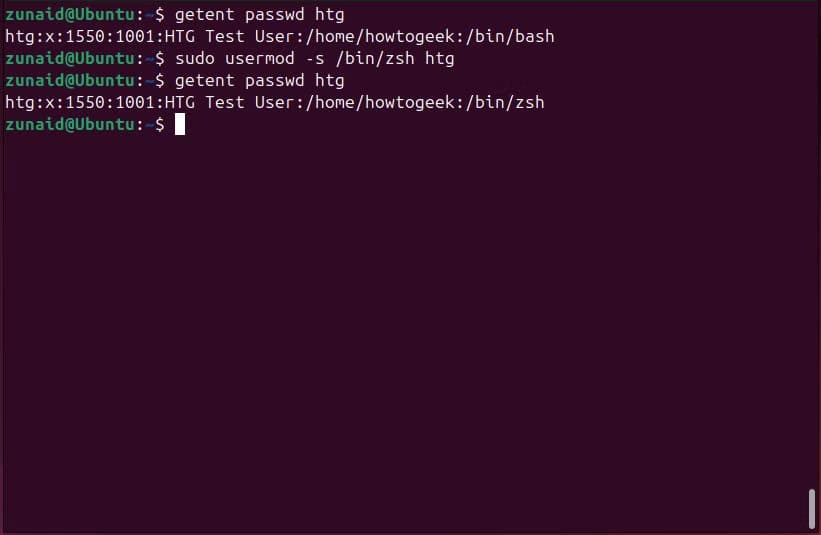
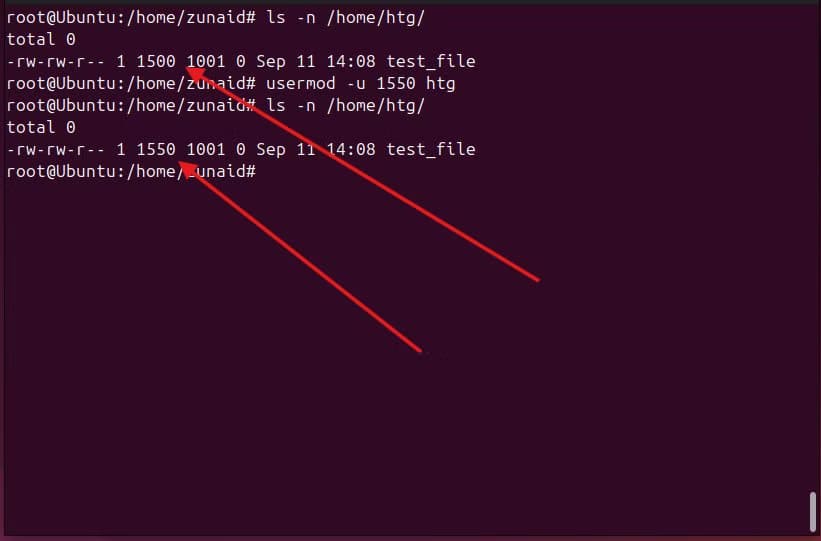
بعد تغيير مُعرِّف المستخدم الفريد (UID) “htg”، تم تحديث الملف في مجلده الرئيسي إلى مُعرِّف المستخدم الفريد الجديد.
5. تعيين أو إعادة تعيين كلمة مرور المستخدم
يُعد تغيير كلمة مرور المستخدم من أكثر المهام الإدارية شيوعًا. عادةً، يُستخدم الأمر passwd للقيام بذلك، ولكن من المثير للاهتمام أن الأمر usermod يُمكنه أيضًا التعامل مع التغييرات المتعلقة بكلمة المرور.
لكن هناك مشكلة. لا يقوم الأمر usermod بتشفير كلمة المرور نيابةً عنك. هذا يعني أنه سيتم حفظ كلمة المرور كنص عادي في ملف “/etc/shadow”. إليك الصيغة العامة:
sudo usermod -p password htg
يمكنك إلقاء نظرة على الملف “/etc/shadow” للتأكد من تغيير كلمة المرور.
sudo grep htg /etc/shadow
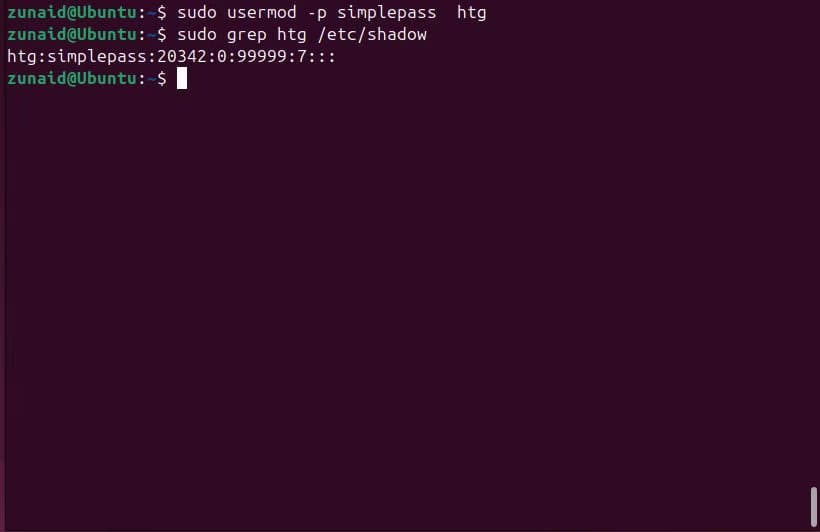
كما ترى، تم تغيير كلمة المرور، ولكن يُمكن رؤيتها كنص عادي. لذا، هذا يجعلها محفوفة بالمخاطر بعض الشيء. قد يكون هذا مفيدًا في بعض الحالات الخاصة عند كتابة برنامج نصي، وقد تضطر إلى استخدام كلمات مرور محددة مسبقًا. في معظم الحالات الأخرى، يُعدّ passwd الخيار الأفضل لتغيير كلمة مرور المستخدم.
4. إعادة تعريف الدليل الرئيسي للمستخدم
افتراضيًا، عند إنشاء مستخدم، يحصل على دليل رئيسي ضمن “/home/username”. ولكن ماذا لو أردت نقل هذا الدليل إلى مكان آخر، ربما إلى قرص مختلف؟ أو ربما أعدت تسمية المستخدم وتريد أن يكون الدليل الرئيسي مطابقًا؟ هنا يأتي دور خيار -d في أمر usermod.
sudo usermod -d /home/howtogeek htg
يُعيّن الخيار -d مسارًا جديدًا للدليل الرئيسي للمستخدم. بعد تشغيل هذا الخيار، سيتعرّف لينكس على “/home/howtogeek” كمجلد رئيسي للمستخدم. لكن إليك الجزء المهم: هذا لا ينقل أي ملفات، بل يُغيّر المرجع فقط. إذا لم يكن “/home/howtogeek” موجودًا، فسينتهي الأمر بملف رئيسي فارغ (أو حتى غير موجود).
إذا كنت ترغب في نقل الملفات من الدليل الرئيسي القديم إلى الجديد، فأضف الخيار -m:
sudo usermod -d /home/howtogeek -m htg
سينقل usermod الآن كل شيء من “/home/htg” إلى “/home/howtogeek”. هذا مفيدٌ بشكل خاص عند إعادة تسمية المستخدمين، بحيث يتطابق دليلهم الرئيسي مع اسم تسجيل الدخول الجديد. بعد النقل، يُنصح بسرد الدليل والتأكد من اكتمال كل شيء:
ls -la /home/howtogeek
إذا تمكنت من رؤية ملفات المستخدم، فقد نجحت العملية.
3. ضبط مجموعات المستخدم
في نظام لينكس، تُعدّ المجموعات وسيلةً لتنظيم المستخدمين والتحكم في وصولهم إلى الملفات والمجلدات والخدمات. ينتمي كل مستخدم إلى مجموعة رئيسية واحدة على الأقل، ويمكنه أيضًا الانضمام إلى عدة مجموعات إضافية (أو ثانوية). يتيح لك أمر usermod تغيير كلٍّ من المجموعتين الرئيسية والثانوية، بالإضافة إلى إضافة مستخدمين أو إزالتهم من مجموعات موجودة.
عادةً ما تُنشأ المجموعة الرئيسية في نفس وقت إنشاء حساب المستخدم، ويكون لها نفس اسم المستخدم. يمكنك تبديلها باستخدام الخيار -g.
sudo usermod -g developers htg
الآن، عندما ينشئ “htg” ملفًا، سيصبح مملوكًا لمجموعة المطورين (بدلاً من مجموعتهم الأساسية القديمة). في معظم الأحيان، سترغب في إضافة مستخدمين إلى مجموعات إضافية حتى يتمكنوا من الوصول إلى موارد معينة (sudo، على سبيل المثال).
sudo usermod -aG sudo htg
sudo usermod -G sudo htg
الآن، ‘htg’ موجود فقط ضمن مجموعة sudo (إلى جانب مجموعته الرئيسية). لذا، توخَّ الحذر عند استخدامه لأنه قد يؤدي إلى منع شخص ما من الوصول إلى صلاحيات مهمة عن طريق الخطأ.
لا توجد طريقة لإزالة مستخدم من مجموعة باستخدام usermod. مع ذلك، يمكنك تحديد المجموعات التي تريد أن يكون المستخدم عضوًا فيها. على سبيل المثال، لنفترض أن ‘htg’ عضو في مجموعات الموظف، والمسؤول، وتكنولوجيا المعلومات. تريد إزالة المستخدم من المسؤول. للقيام بذلك، شغّل:
sudo usermod -G employee,IT htg
الآن، أصبح ‘htg’ خارج مجموعة الإدارة، ولكنه لا يزال ضمن قسم الموظفين وقسم تكنولوجيا المعلومات.
2. تهيئة واجهة المستخدم
في كل مرة يُسجّل فيها مستخدم دخوله، يُشغّل لينكس واجهة، وهي بيئة سطر الأوامر التي يتفاعل فيها مع النظام. عادةً ما تكون الواجهة الافتراضية هي “/bin/bash”، ولكن هناك العديد من الواجهات الأخرى مثل “/bin/zsh” و”/bin/sh”، أو حتى واجهات مُقيّدة مُتخصصة.
باستخدام usermod، يُمكنك تغيير الواجهة التي تُشغّل عند تسجيل دخول المستخدم. إليك مثال نُغيّر فيه واجهة المستخدم ‘htg’ إلى Zsh:
sudo usermod -s /bin/zsh htg
يُعيّن الخيار -s واجهة تسجيل دخول المستخدم. ثم نُمرّر مسار الواجهة التي نريد تعيينها للمستخدم. الآن، عند تسجيل دخول المستخدم “htg”، سيتم استقباله بواسطة Zsh بدلاً من Bash. إذا لم تكن متأكدًا من المسارات المتاحة لمختلف واجهات المستخدم في نظامك، فجرب تشغيل الأمر التالي:
cat /etc/shells
يعرض هذا قائمةً بالواجهات المتاحة مع مساراتها. بعد تغيير الواجهة الافتراضية، يمكنك التأكد من نجاح العملية بتنفيذ الأمر التالي:
getent passwd htg
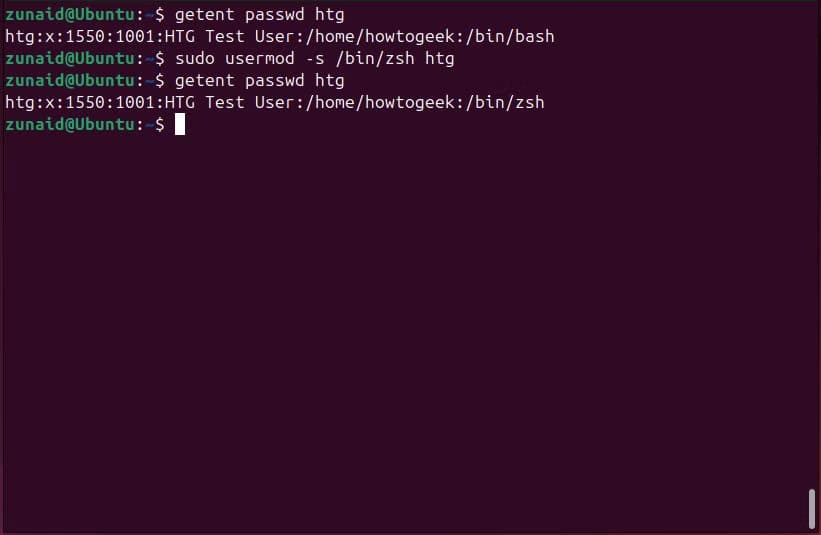
كما ترى، تم تغيير واجهة المستخدم الافتراضية لـ “htg” إلى Zsh من Bash. هذا مفيد إذا كنت ترغب في تقييد نشاط المستخدم من خلال استخدام واجهة مستخدم أقل قوة.
1. قفل وفتح حسابات المستخدمين
أحيانًا لا ترغب في حذف مستخدم، ولكنك ترغب في منعه من تسجيل الدخول. ربما يكون في إجازة، أو ربما غادر الشركة، ولكنك بحاجة إلى الاحتفاظ بملفاته، أو ربما تقوم باستكشاف الأخطاء وإصلاحها. هنا يأتي دور قفل الحساب. باستخدام usermod، يمكنك قفل كلمة مرور الحساب أو فتحها بسرعة.
لقفل حساب مستخدم “htg”، سأنفذ الأمر التالي:
sudo usermod -L htg
الخيار -L يُقفل الحساب. يعمل عن طريق إضافة علامة تعجب (!) قبل كلمة المرور المشفرة داخل “/etc/shadow”. بعد ذلك، لن يتمكن المستخدم “htg” من تسجيل الدخول باستخدام كلمة المرور. عندما تكون مستعدًا لإعادة الوصول، نفّذ الأمر التالي:
sudo usermod -U htg
يؤدي الخيار -U إلى إلغاء قفل الحساب عن طريق إزالة ! الموجودة أمام تجزئة كلمة المرور.
يؤثر القفل فقط على تسجيل الدخول بكلمة مرور. إذا كان لدى المستخدم مفاتيح SSH مُهيأة، فسيظل بإمكانه تسجيل الدخول بها ما لم تتخذ خطوات إضافية. في حالات التعليق المؤقت، يمكنك دمج usermod مع تواريخ انتهاء صلاحية الحساب. على سبيل المثال:
sudo usermod -e 2025-09-30 htg
بعد 30 سبتمبر 2025، سيتم تعطيل الحساب تلقائيًا.
سواء كنتَ مسؤول نظام أو مهتمًا بإدارة مستخدمي لينكس، فستجد هذه النصائح مفيدة. هناك العديد من نصائح لينكس الأخرى التي تُوفر عليك الوقت والتي يجب عليك تعلمها. يمكنك أيضًا استكشاف أوامر أخرى، مثل الأمر nc.
إتقان أمر usermod يمنحك مرونة كبيرة في إدارة مستخدمي Linux وتحسين التحكم في النظام. ومع أن استخدامه يبدو بسيطًا، إلا أن نتائجه بالغة الأهمية سواء من حيث الأمان أو تنظيم بيئة العمل. إذا كنت ترغب في إدارة حسابات المستخدمين بكفاءة، فإن الاعتماد على usermod سيبقى أحد أهم الأدوات التي لا غنى عنها.